标签:
在上一篇我们已经用PowerDesigner创建好了需要的测试数据库,下面就可以开始用它完成批量代码生成的工作啦.
下面我会一步步的解释如何用CodeSmith实现预期的结果的,事先声明一下,在此只做一个简单的Demo,并不详细的讲解CodeSmith各个强大的功能,有兴趣的朋友可以打开CodeSmith的帮助文档了解.我只做个抛砖引玉,希望能激起大家更多思想的火花~
先看看CodeSmith的工作原理:
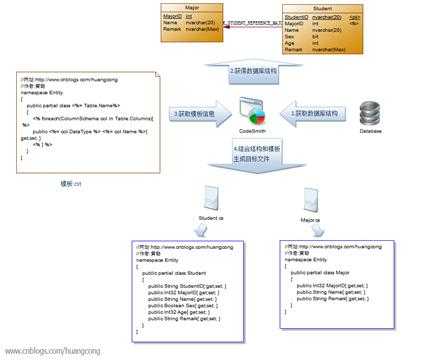
简单的说:CodeSmith首先会去数据库获取数据库的结构,如各个表的名称,表的字段,表间的关系等等,之后再根据用户自定义好的模板文件,用数据库结构中的关键字替代模板的动态变量,最终输出并保存为我们需要的目标文件.好,原理清楚了,就开始实践吧:
1. 运行CodeSmith,可以看到如下界面:
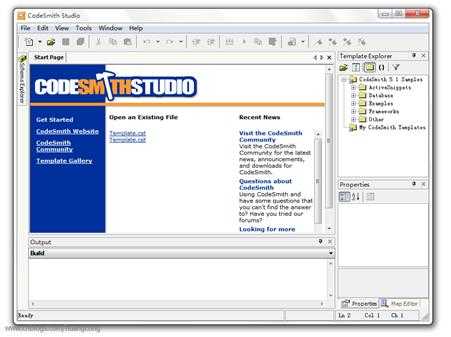
2. CodeSmith是创建模板的地方,首先当然是创建一个模板啦,点击工具栏最左边的New Document—C# Template,如图所示:
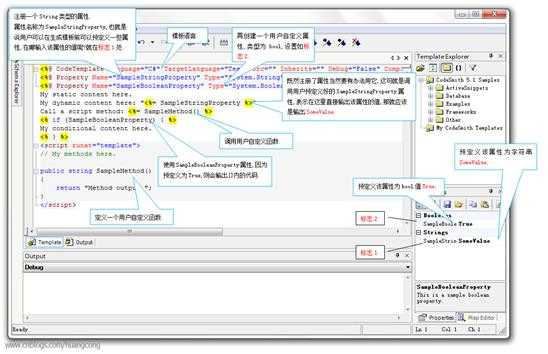
3. 点击运行按钮,运行结果如下:
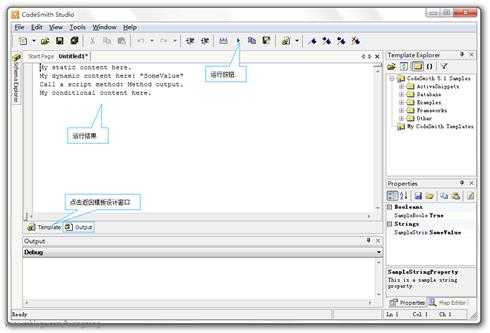
好,我们来分析为什么会得到这样的运行结果吧,点击运行窗口左下角的Template按钮返回模板设计窗口,可以发现,只要是没有被<%%>或者<scriptrunat="template"></script>包含的文字均被直接输出了,这些以后就要被换成我们分层架构中一些一成不变的模板代码:

4. 好了,简单了解啦一些CodeSmith的代码结构,下面就开始用它来生成我们的分层代码吧,在此我就不介绍分层架构的概念了,不然就偏离主题了.为了能更简单明了的说明,我们在此就只用CodeSmith生成分层架构的实体层吧.先看看如果我们不使用CodeSmith需要手动敲出哪些代码:
Major.cs
Student.cs
1 using System; 2 using System.Collections.Generic; 3 using System.Linq; 4 using System.Text; 5 6 namespace Entity 7 { 8 publicpartialclass Student 9 { 10 publicString StudentID{ get;set; } 11 publicInt32 MajorID{ get;set; } 12 publicString Name{ get;set; } 13 publicBoolean Sex{ get;set; } 14 publicInt32 Age{ get;set; } 15 publicString Remark{ get;set; } 16 } 17 }
5. 那么就开始我们的实践吧,就在刚刚创建好的文件开始吧,先随意保存到一个目录下,命名为test.cst,接着删除多余的代码,只保留第一行,该行表明我们的模板使用何种语言,这里我们使用C#.
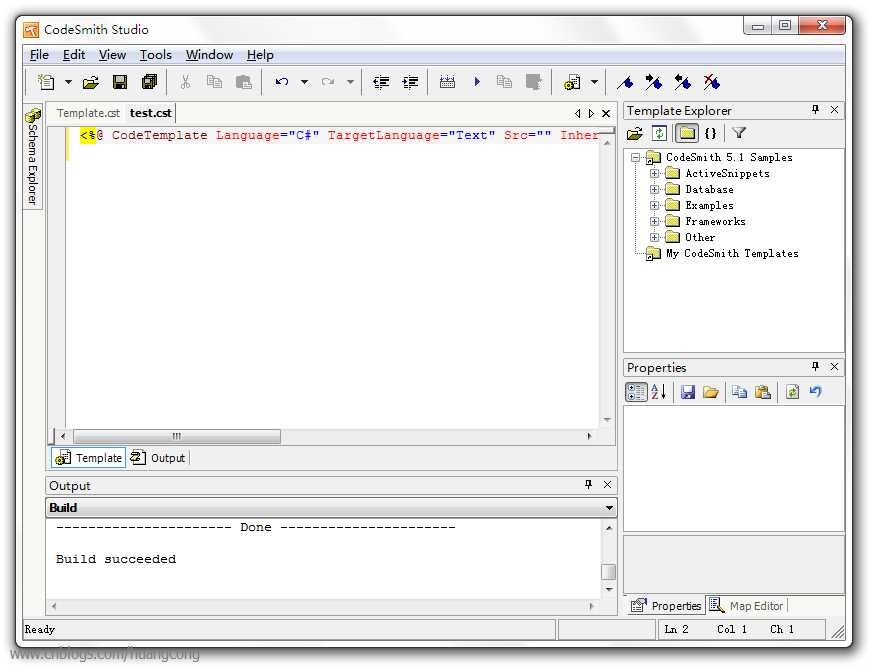
6. 参照CodeSmith的工作原理,我们首先要为CodeSmith提供一个数据库,要怎么使它和SQL Server 2005关联起来呢?只要加上下面的代码就行了:

7. 好了,有了数据库连接,接着还需要一个模板,为了便于管理,我们新建一个文件用于设计模板,File—New—Blank Template,并添加如下代码,最好保存到test.cst所在的文件夹内,命名为Entity.cst:
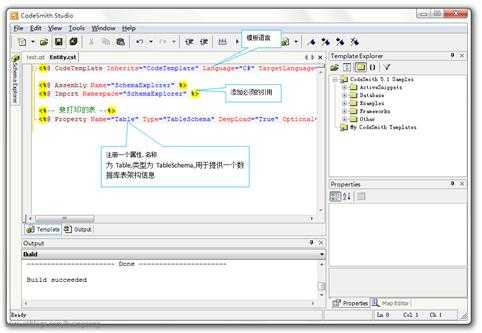
接着继续添加如下代码:
<%=Table.Name%> 表示在此处输出表的名称
<%foreach(ColumnSchema col in Table.Columns){ %> <% } %> 为循环语句,在{}循环输出列信息.
<%=col.DataType %> 表示在此处输出列的类型
<%=col.Name %> 表示在此处输出列的名称
如图所示:
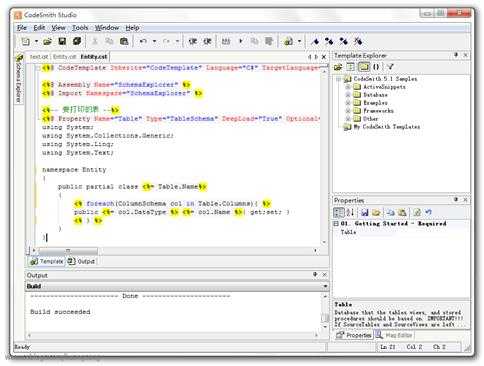
8. 模板创建好后,要在test.cst文件中注册一下,不然人家怎么知道有你这么一个模板存在呀,在test.cst文件继续输入如下代码:
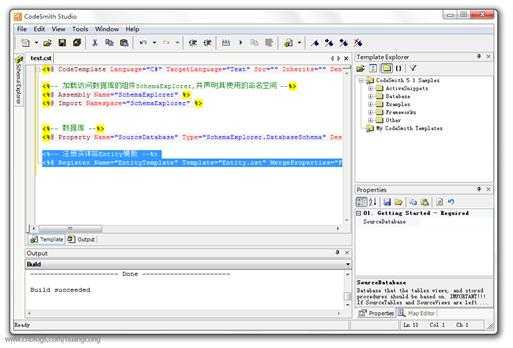
9. 好了,模板注册好了,根据CodeSmith工作原理,我们要结合模板和数据库结构来批量生成代码啦,但是我们生成的目标文件要输出到哪里呢?这时我们会需要一个用户自定义属性,用于设置目标文件的输出目录,在test.cst文件的末尾输入如下代码:
 代码
代码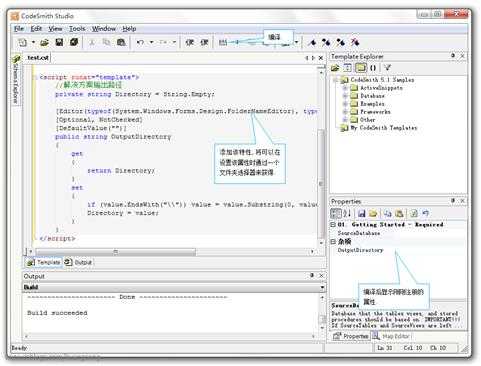
10. 现在连输出目录也有了,该想办法写些函数来完成将数据库架构传递给模板的工作啦,在test.cst文件的末尾输入如下代码:
 代码
代码CodeTemplateTemplate = new EntityTemplate(); 就是创建了一个新的模板
foreach(TableSchematable in this. SourceDatabase.Tables){} 表示循环输出数据库中的表
Template.SetProperty("Table",table); 就是向模板设置属性,还记得我们在Entity.cst里面设置了一个Table属性吗,我们就是通过这个方法给这个属性设值的.
Template.RenderToFile(FileDirectory,true); 表示将Temlate里的内容全部输出到FileDirectory目录中,true表示如果文件存在直接覆盖.
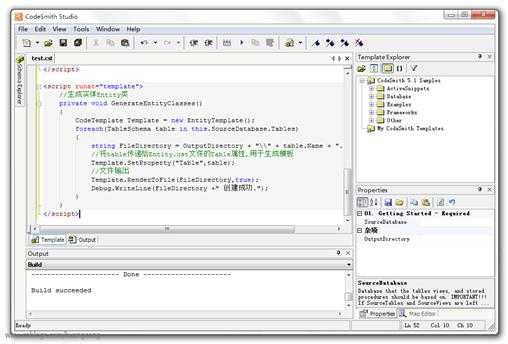
11. 函数写好了,离成功不远啦,我们在test.cst的最后再添加如下代码,用于调用刚刚写好的函数.至此,模板文件的制作已经完成.
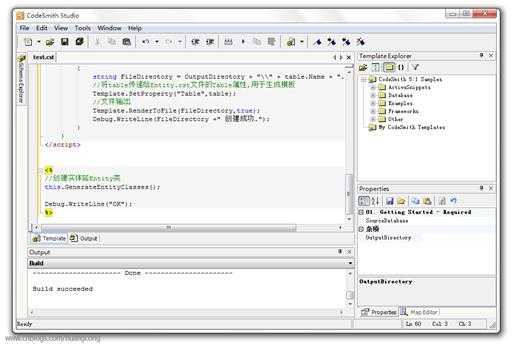
12. 好啦,现在只要设置我们要导出的数据库和输出目录就可以运行看结果啦,点击CodeSmith主窗体右下角Properities面板中SourceDatabase属性栏右侧的…按钮,弹出数据库设置对话框,我们要在此添加一个新的数据库连接:
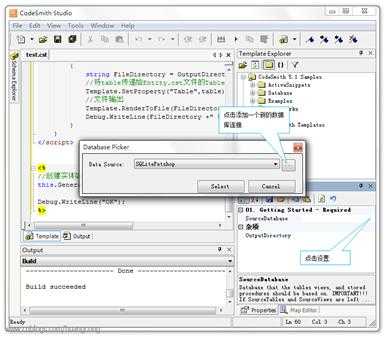
13. 点击Add按钮,属性设置如图,我们选择的是在前一章用PowerDesigner创建好的PD_test数据库:
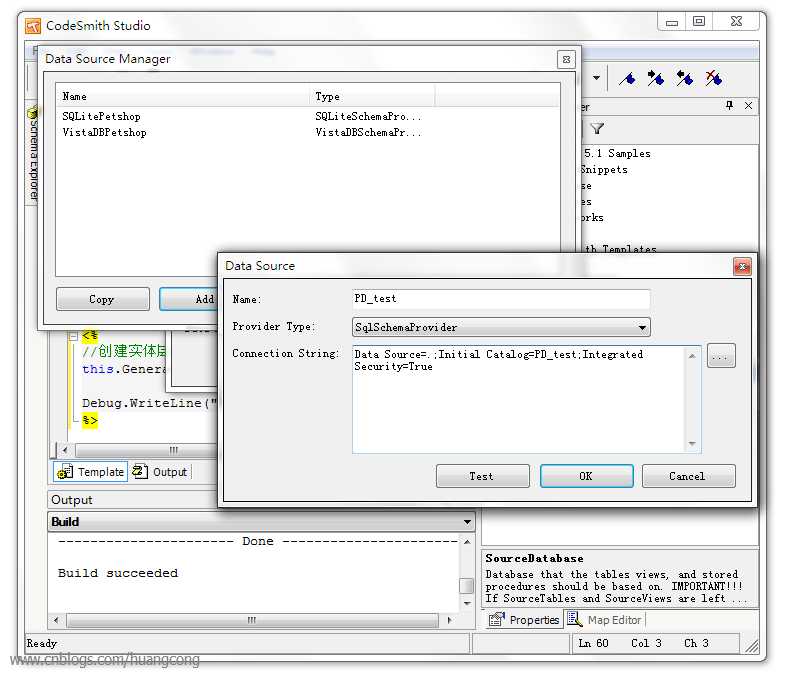
14. 点击OK,回到数据库选择对话框,选择刚刚创建好的数据库连接:
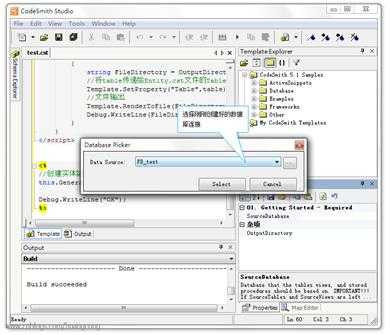
15. 接着是设置目标文件输出目录,我在这里设置为桌面的一个新建文件夹:
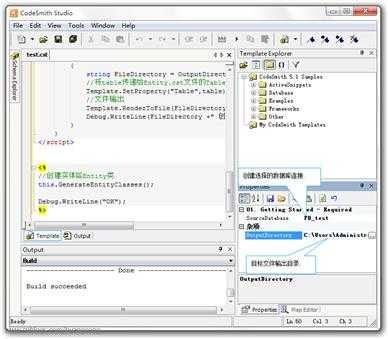
16. OK,万事俱备,可以点击运行按钮让CodeSmith为我们批量生成代码啦:
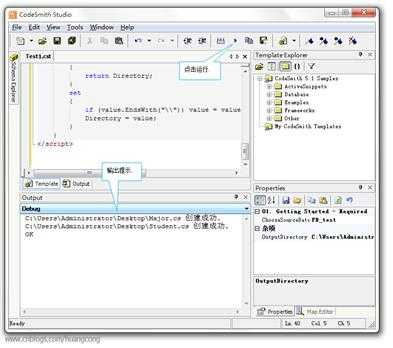
打开生成的文件,就可以看到我们期待看到的代码啦:
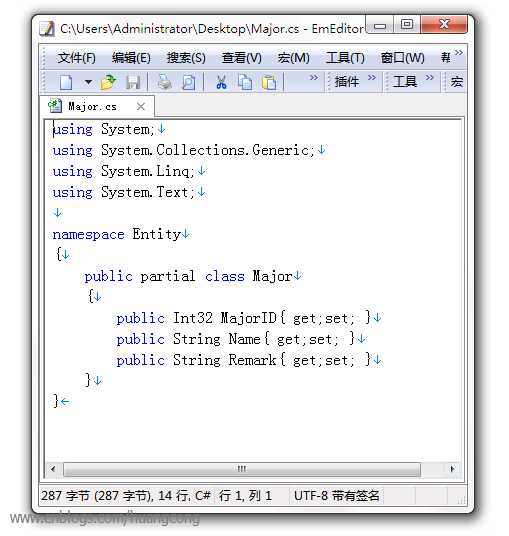
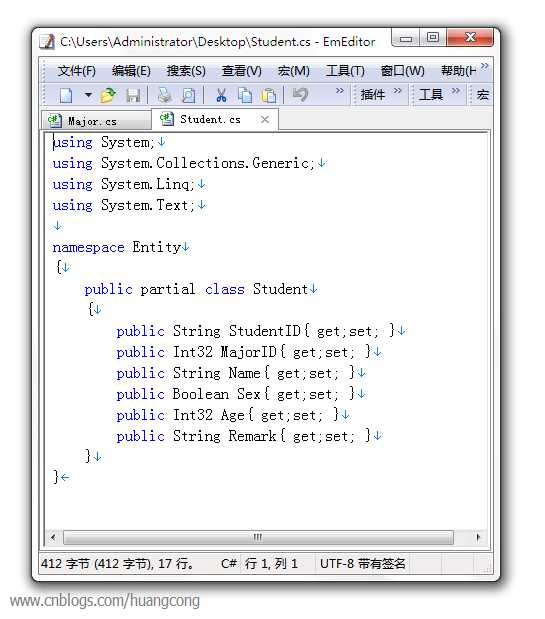
好了,这些是基础,但是只要你掌握了这些就可以开始自己的CodeSmith之旅啦,我也只能送大家到此咯~其他更多的知识点希望大家能自行查看帮助文章或者上网查询,很高兴又和大家分享了自己的一点心得,接下来想再回头复习一下设计模式,也打算写一些文章,欢迎大家关注~
上述实践中的文件源代码:

1 <%@ CodeTemplate Inherits="CodeTemplate" Language="C#" TargetLanguage="Text" Description="NetTiers main template." Debug="True" ResponseEncoding="UTF-8"%> 2 3 4 <%-- 注册实体层Entity模板 --%> 5 <%@ Register Name="EntityTemplate" Template="WinformTier\Entity.cst" MergeProperties="Flase" ExcludeProperties=""%> 6 7 8 <%-- 数据库 --%> 9 <%@ Property Name="SourceDatabase" Type="SchemaExplorer.DatabaseSchema" DeepLoad="True" Optional="False" Category="01. Getting Started - Required" Description="Database that the tables views, and stored procedures should be based on. IMPORTANT!!! If SourceTables and SourceViews are left blank, the Entire Database will then be generated."%> 10 11 12 <% 13 //创建实体层Entity类 14 this.GenerateEntityClasses(); 15 16 Debug.WriteLine("OK"); 17 %> 18 19 <script runat="template"> 20 //生成实体Entity类 21 privatevoid GenerateEntityClasses() 22 { 23 CodeTemplate Template =new EntityTemplate(); 24 foreach(TableSchema table inthis.SourceDatabase.Tables) 25 { 26 string FileDirectory = OutputDirectory +"\\"+ table.Name +".cs"; 27 //生成模板 28 Template.SetProperty("Table",table); 29 //文件输出 30 Template.RenderToFile(FileDirectory,true); 31 Debug.WriteLine(FileDirectory +" 创建成功."); 32 } 33 } 34 </script> 35 36 37 <script runat="template"> 38 //解决方案输出路径 39 privatestring Directory = String.Empty; 40 41 [Editor(typeof(System.Windows.Forms.Design.FolderNameEditor), typeof(System.Drawing.Design.UITypeEditor))] 42 [Optional, NotChecked] 43 [DefaultValue("")] 44 publicstring OutputDirectory 45 { 46 get 47 { 48 return Directory; 49 } 50 set 51 { 52 if (value.EndsWith("\\")) value = value.Substring(0, value.Length -1); 53 Directory = value; 54 } 55 } 56 </script>

1 <%@ CodeTemplate Inherits="CodeTemplate" Language="C#" TargetLanguage="Text" Description="NetTiers main template." Debug="True" ResponseEncoding="UTF-8"%> 2 3 <%@ Assembly Name="SchemaExplorer"%> 4 <%@ Import Namespace="SchemaExplorer"%> 5 6 <%@ Property Name="Table" Type="TableSchema" DeepLoad="True" Optional="False" Category="01. Getting Started - Required" Description="Database that the tables views, and stored procedures should be based on. IMPORTANT!!! If SourceTables and SourceViews are left blank, the Entire Database will then be generated."%> 7 using System; 8 using System.Collections.Generic; 9 using System.Linq; 10 using System.Text; 11 12 namespace Entity 13 { 14 publicpartialclass<%= Table.Name%> 15 { 16 <%foreach(ColumnSchema col in Table.Columns){ %> 17 public<%= col.DataType %><%= col.Name %>{ get;set; } 18 <% } %> 19 } 20 }
标签:
原文地址:http://www.cnblogs.com/endv/p/5398508.html